Win10专业版怎么修改host文件?
host是一个映射IP地址和Host name(主机名)的规定,能够同其他机器互相访问的本地计算机。如果用户要更改某些服务器或者IP地址,就要修改host,但是因为系统安全性的关系,一般没权限更改,今天小编就给大家分享下具体的修改步骤。
win10专业版怎么修改host文件?
1、在windows10系统中一起按下【win+r】打开电脑的运行功能,输入【C:/WINDOWS/system32/drivers/etc】,按下回车。
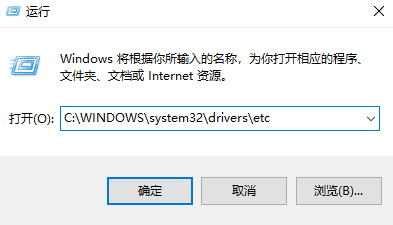
2、这时候我们就成功来到了hosts文件所在的位置了,右键点击hosts文件,选择【属性】。
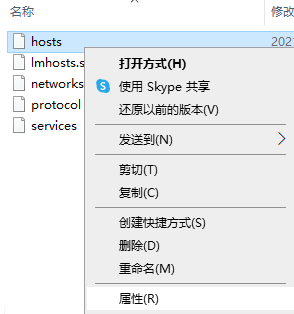
3、在【安全】中选中【编辑】,之后选择【Users】,将【修改】和【写入】后面允许的√打上,之后点击【确定】。
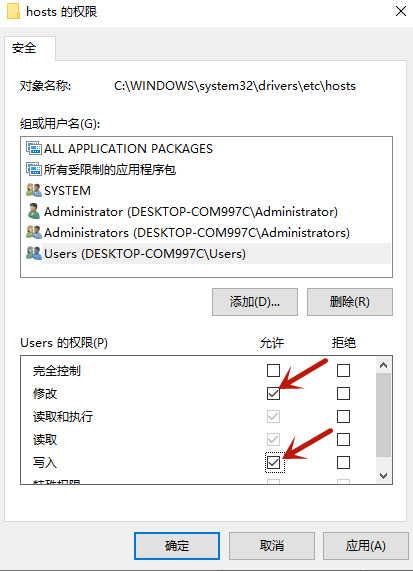
4、这时候右键点击hosts文件,选择【打开方式】。这时候我们可以用【记事本】、【写字板】或者【word】打开hosts文件。
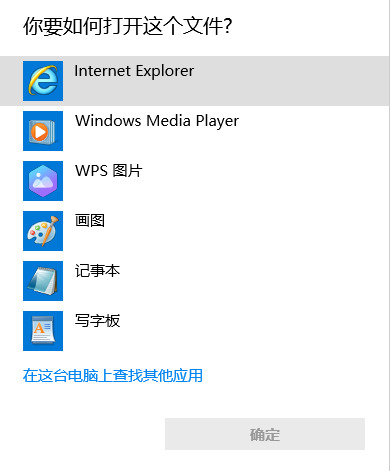
5、这时候直接将需要修改的内容进行复制进hosts文件就可以。









